それはするのが最善です MP3をダウンロード 曲。 そうすれば、いつでも、どのような種類のデバイスでも再生できます。 MP3ファイル形式は多くのデバイスでサポートされています。 MP3曲を再生するものを見つけるのに苦労することはありません。 したがって、それが非常に人気のあるファイル形式である理由です。
音楽ストリーミングサービスの人気があっても、MP3曲の移植性に勝るものはありません。 幸いなことに、MP3曲をダウンロードしてオフラインで楽しむ方法はたくさんあります。
コンテンツガイド パート1. MP3の柔軟性パート2。MP3の曲をダウンロードするためのトップミュージックコンバータパート3:結論
MP3をダウンロードする前に、MP3ファイル形式を間近で見てみましょう。 ご存知のように、MP3ファイル形式は音楽を保存する方法です。 これは、音楽を保存する多くのファイル形式のXNUMXつです。
過去には、次のような古い音楽フォーマットがありました LPレコード or カセットテープ。 これらの種類のフォーマットはアナログ技術を使用しました。 音楽は、元の音の物理的または磁気的な表現として保存されました。
MP3 ファイルはデジタルファイルです。 つまり、音楽は数字の形で保存されます。 MP3の目標は、オーディオを圧縮することです。 これにより、音質を維持できます。 MP3が使用するデータ圧縮の種類は不可逆的です。 したがって、ファイルを小さくするために、オーディオ情報の一部が破棄されます。
MP3ファイル形式は、人々がインターネットから曲をダウンロードし始めた1990年代に普及しました。 これらの曲のほとんどは、MP3ファイル形式で提供されていました。 それらを直接コンピュータに保存するのは困難でした。
その後、MP3プレーヤーが導入されました。 これらのプレーヤーはポータブルで、音楽ファイルをコンピューターから取り、外出先で持ち歩くことができました。
MP3が最も人気のあるデジタル音楽フォーマットであると言っても安全です。 すべてのポータブル電子音楽プレーヤーは、MP3ファイル形式とほとんどのスマートフォンをサポートしています。
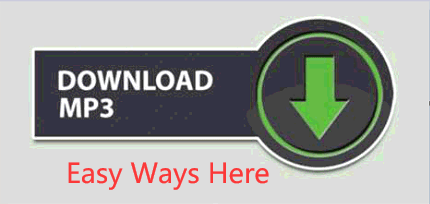
MP3ファイル形式の人気にもかかわらず、音楽ストリーミングサービスはそれをあまり使用しません。 確かに、Apple MusicはMP3ファイル形式をサポートしていません。 あなたはする必要があります お気に入りのApple曲をMP3に変換 最初。
良いニュースは、Apple MusicからMP3曲をダウンロードするために使用できる音楽コンバーターがあることです。
世界 DumpMedia Apple Music 変換 曲をMP3に変換する最も簡単なツールです。 また、DRMを曲から削除して、どこにでも簡単に転送して再生できるようにします。 さらに、次のことができます M4Pの曲をMP3に変換する.
このプログラムはすぐに使用できます。 数回クリックするだけで、お気に入りの曲をMP3ファイル形式に変換してダウンロードできます。
使用方法については、以下の手順を確認してください。
以下の手順はより詳細であり、使用方法をガイドします。 DumpMedia Apple MusicConverter。
これをクリックしてお気軽に リンク ダウンロードする DumpMedia Apple MusicConverter。 これは、この使いやすい音楽コンバーターへの直接アクセスです。 プログラムをダウンロードして、コンピューターに開きます。
この特定のプログラムの良いところは、曲を追加するためにApple Musicを開く必要がないことです。 画面の左側にある[ミュージック]をクリックすると、Apple Musicの曲がメイン画面に表示されます。 あなたがMP3に変換してダウンロードしたい曲をクリックしてください。

カーソルを出力設定に移動します。 そこで、MP3ファイル形式と、出力を保存する場所を選択できます。

画面の右下に表示される[変換]ボタンをクリックするだけで、MP3曲をダウンロードできます。 これで準備は完了です。

これは、MP3をダウンロードするために使用できるもうXNUMXつのプログラムです。 以下の手順で、その使用方法を説明します。
いくつかの曲を簡単にダウンロードして、Apple MusicからMP3ファイル形式に変換する方法をご覧ください。 XNUMXつの音楽コンバーターがあれば、苦労することはありません。
そのことを覚えておいてください DumpMedia Apple Music 変換 ファイルを抽出してプログラムを登録する必要がないため、最も簡単です。 試してみる。
曲をダウンロードしてMP3ファイル形式に変換してみましたか? どうやってやったの? あなたの貴重なヒントのいくつかを私たちと共有してください。
